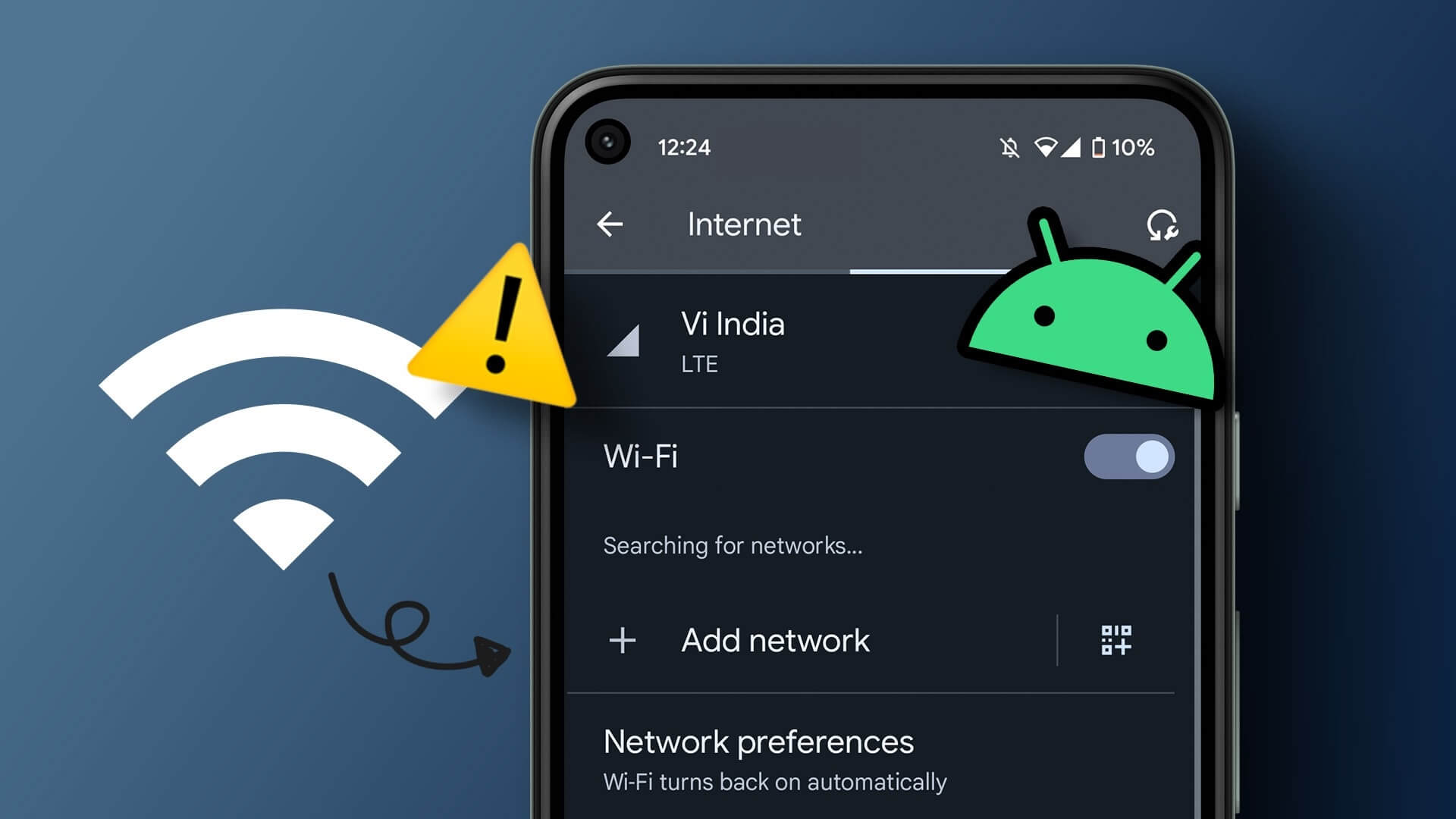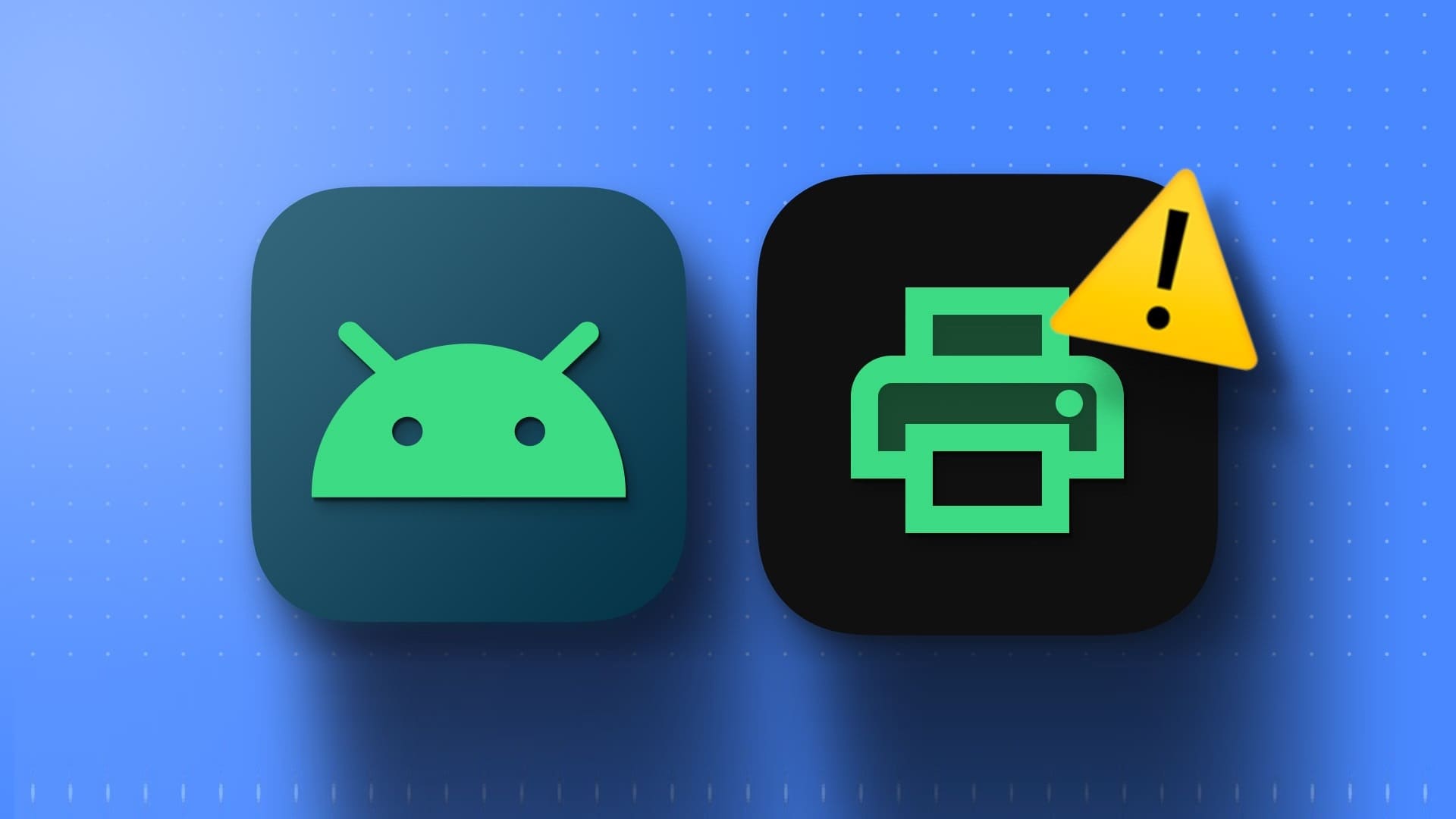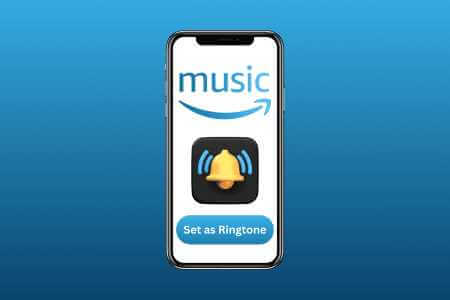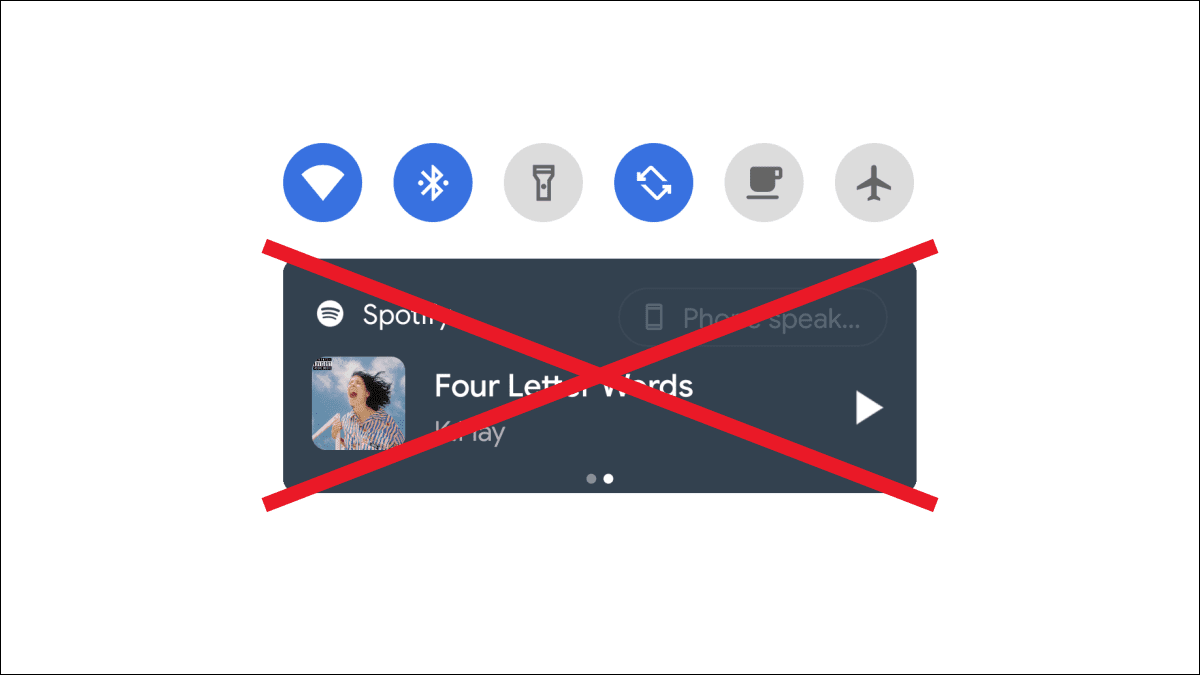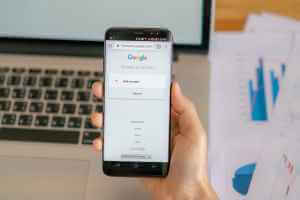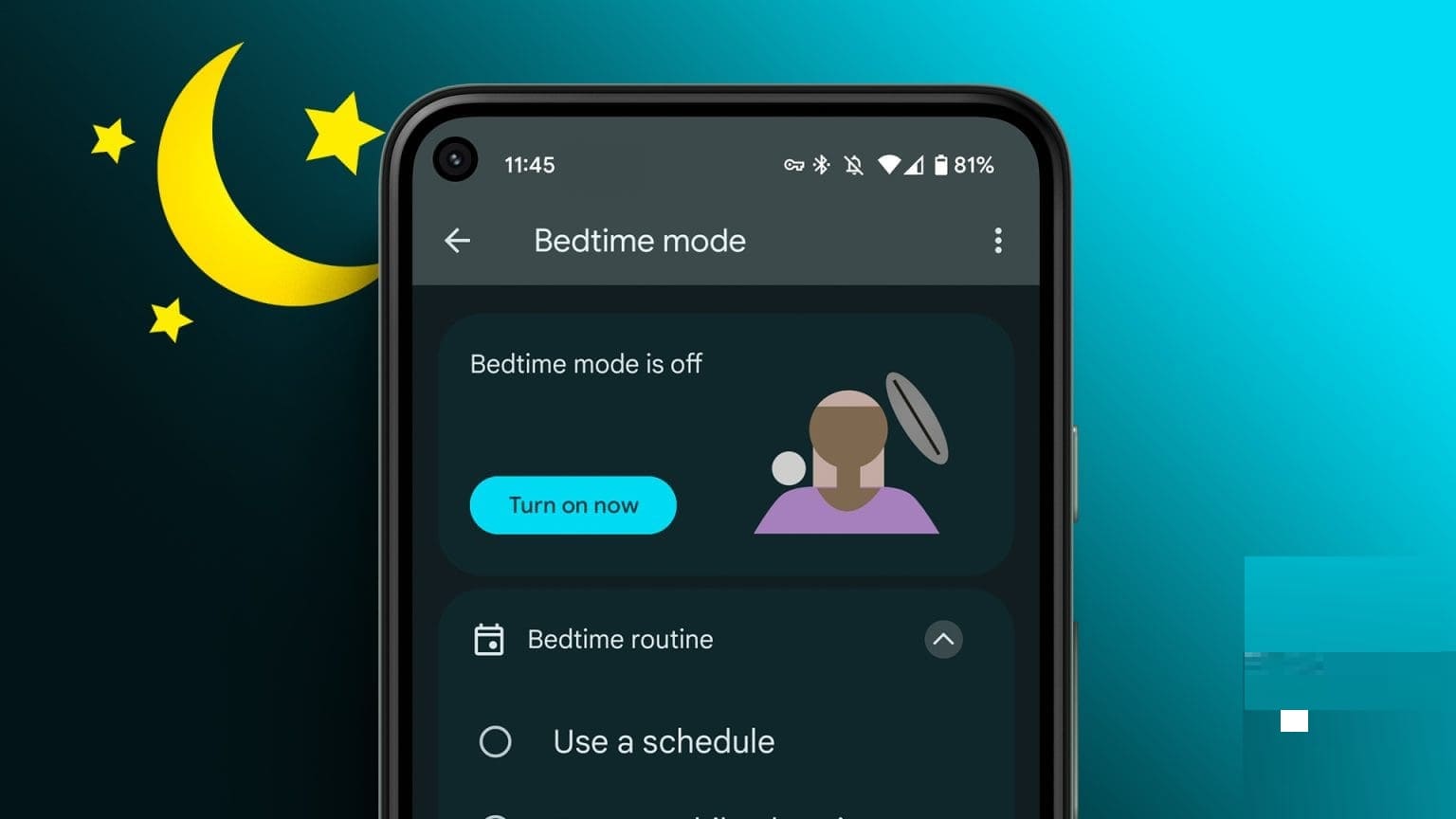Android-telefonen din er like god som en papirvekt hvis den stadig mister nettverkstilkoblingen. Du kan ikke ringe eller motta anrop meldinger, surfe på nettet eller bruke favorittappene dine. Før du skynder deg til nærmeste servicesenter, bruk triksene nedenfor for å fikse at Android-telefonen stadig mister nettverksforbindelsen.
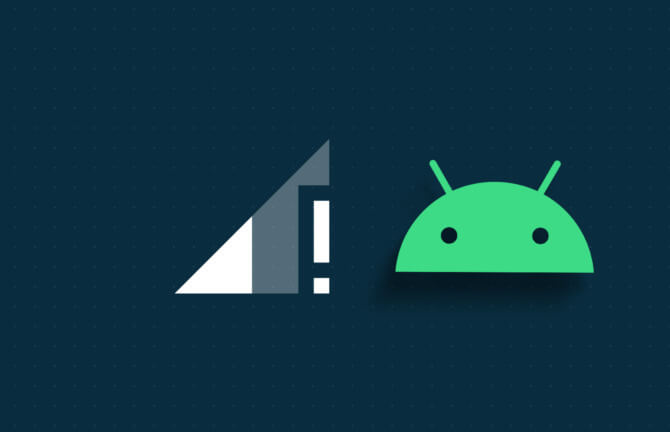
Mister du ofte nettverksforbindelsen under en aktiv samtale? Det er irriterende og kan til tider skape forvirring. Det fører til og med til en merkelig situasjon hvis du er alene i et avsidesliggende område. Her er de beste måtene å gjenopprette tapt nettverkstilkobling på Android-telefonen din.
1. Start ANDROID-telefonen på nytt
Å starte Android-telefonen på nytt er en vanlig måte å fikse nettverksfeil på. Du kan holde inne side- og volum opp-knappene samtidig og starte telefonen på nytt fra strømmenyen. Du kan også få tilgang til strømmenyen fra Hurtiginnstillinger-panelet.
Trinn 1: Sveip ned fra startskjermen for å få tilgang Notifikasjons senter.
Trinn 2: Sveip ned igjen for å utvide Hurtig bytteliste.
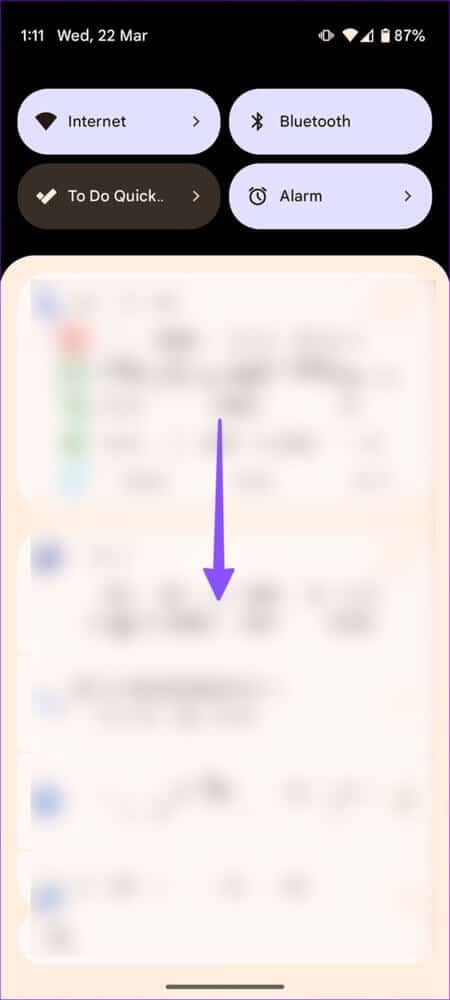
Steg 3: Klikk på på-knapp nederst og start telefonen på nytt.
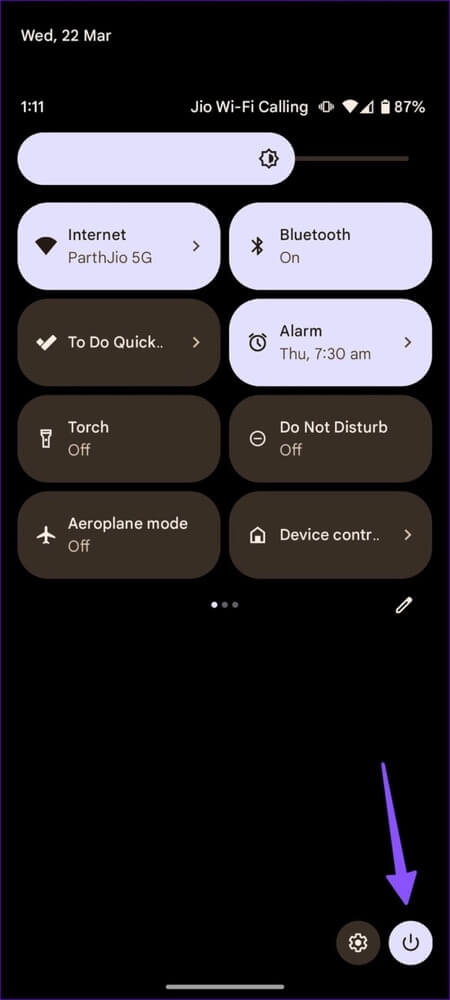
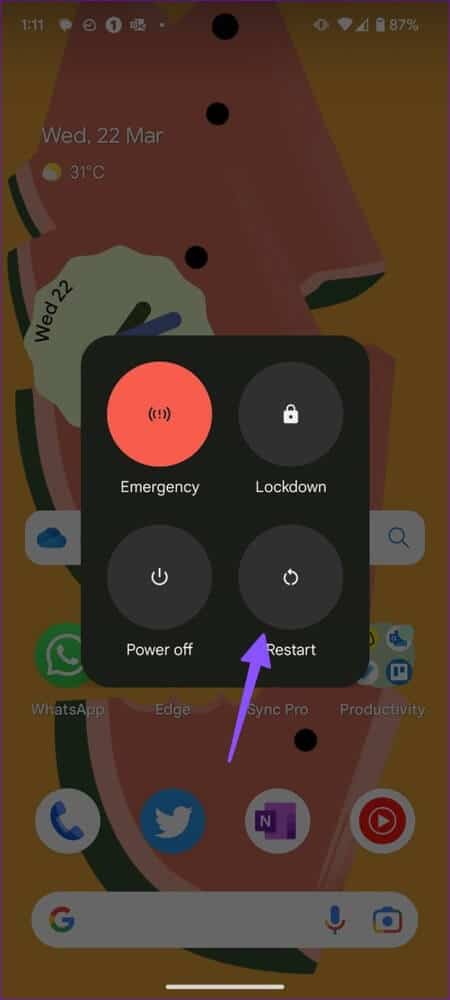
2. Aktiver og deaktiver flymodus
Hvis tjenesten fortsetter å gå tapt tilfeldig, aktiver og deaktiver flymodus.
Trinn 1: Sveip ned fra startskjermen for å få tilgang Notifikasjons senter.
Trinn 2: Sveip ned igjen for å utvide Hurtig bytteliste.
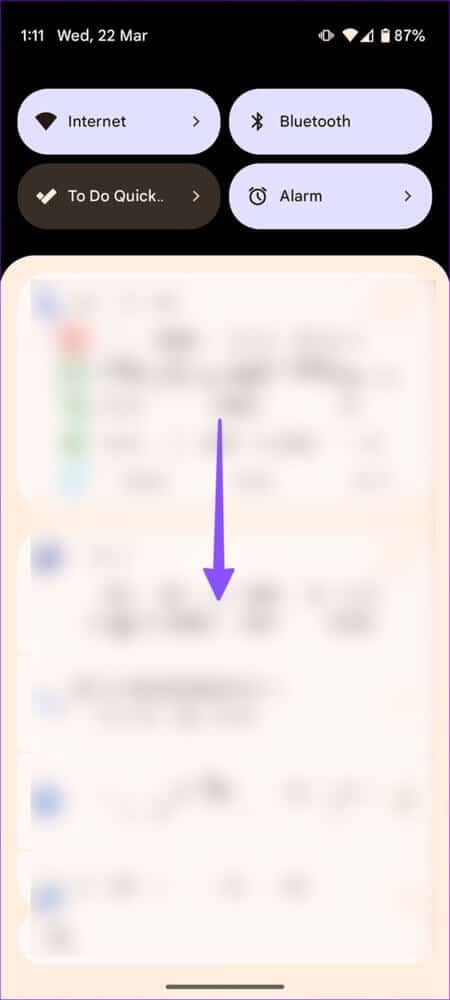
Steg 3: Aktiver og deaktiver Flymodus Og prøv å søke etter en nettverkstilkobling på nytt.
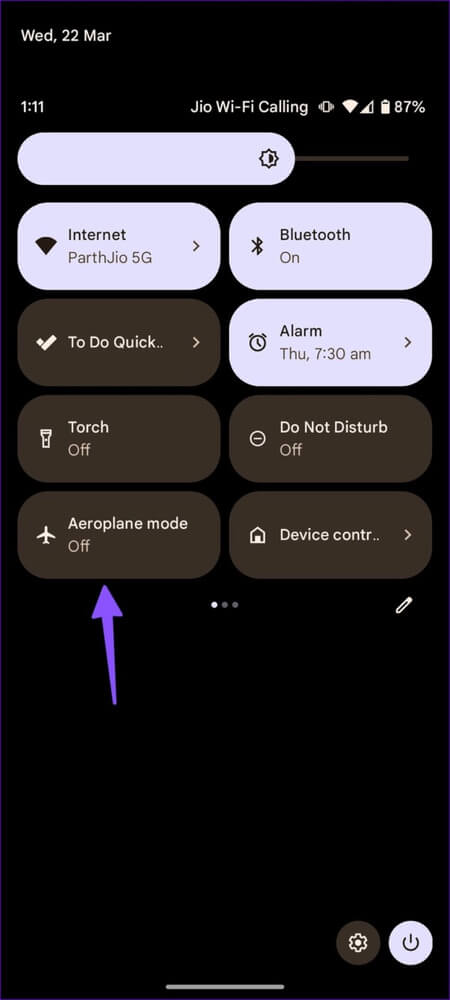
3. Sjekk med din lokale operatør
Hvis din lokale operatør opplever et tjenestebrudd, vil Android-enheten din forbli frakoblet mobilnettverket. Du kan besøke Downdetector Og søk etter operatøren din for å bekrefte problemet.
4. Tilbakestill nettverksinnstillinger
Det er på tide å tilbakestille nettverksinnstillingene for å fikse nettverkstilkoblingsproblemer på telefonen. Du kan lese vårt dedikerte innlegg for å finne ut Implikasjoner av å tilbakestille nettverkstilkoblingen på Android og iPhone.
Trinn 1: åpen Innstillinger -app på Android og gå til systemet.
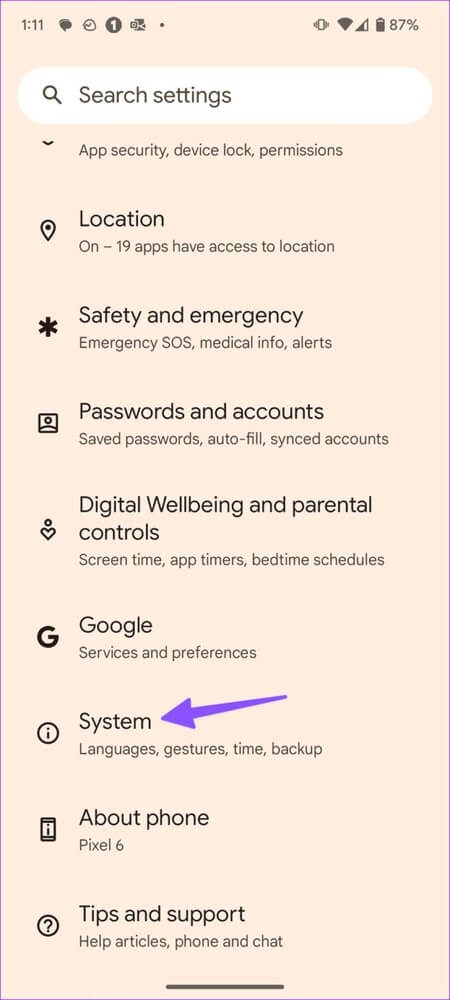
Trinn 2: Velg Alternativer Nullstille.
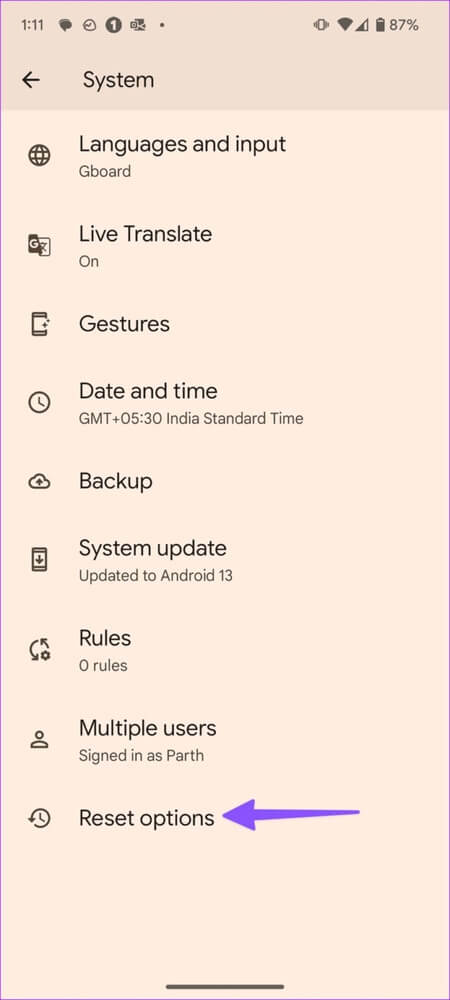
Steg 3: Trykk på "Tilbakestill Wi-Fi, mobil og Bluetooth." Bekreft det.
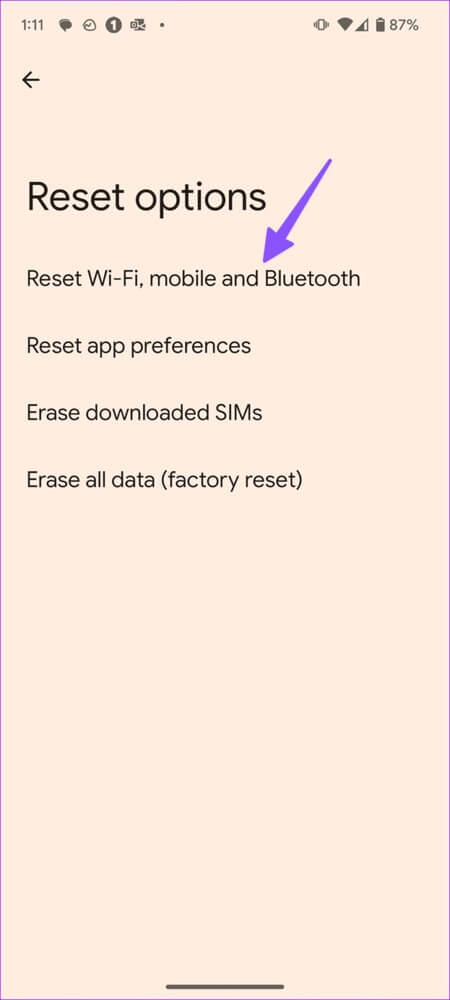
5. Lisens for 2G
Selv om 2G-mobilnettverket er mindre sikkert enn LTE eller 5G, kan det forbedre nettverkstilkoblingen noen steder. Du trenger en 2G-lisens på Android-telefonen din.
Trinn 1: Åpne en app Innstillinger og velg Nettverk og Internett.

Trinn 2: Klikk på Internett. Lokaliser Innstillinger utstyr ved siden av mobilnettverket.

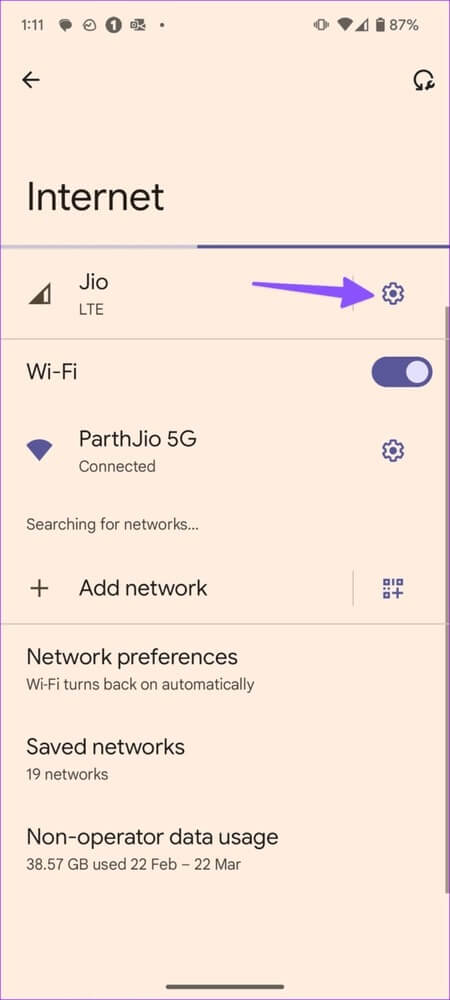
Steg 3: Rull ned og aktiver Tillat 2G-svitsj.
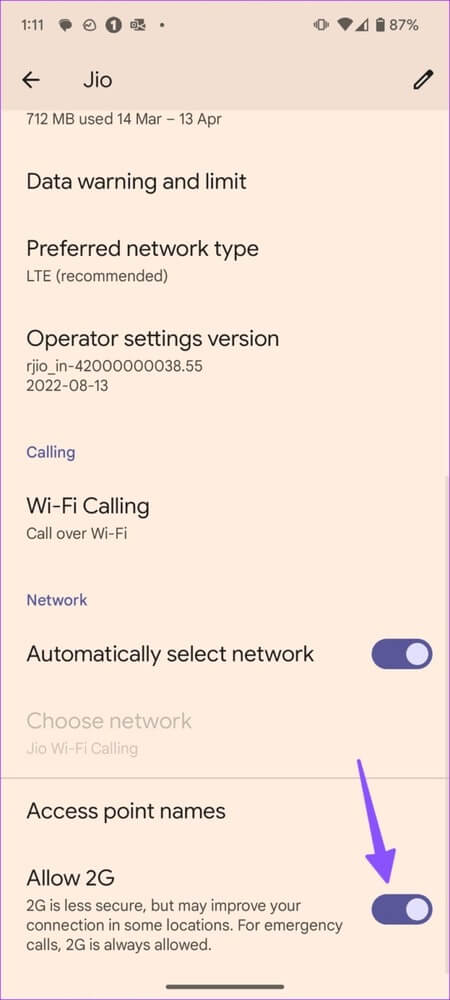
Android-telefonen vil gjenopprette den tapte nettverkstilkoblingen.
6. Aktiver roaming
Du må aktivere roaming på Android-telefonen din; Ellers kan datatjenester slutte å fungere utenfor staten din.
Trinn 1: åpen Innstillinger -app og velg Nettverk og Internett.


Steg 3: Klikk på Innstillinger Ved siden av Internett via mobiltelefon.
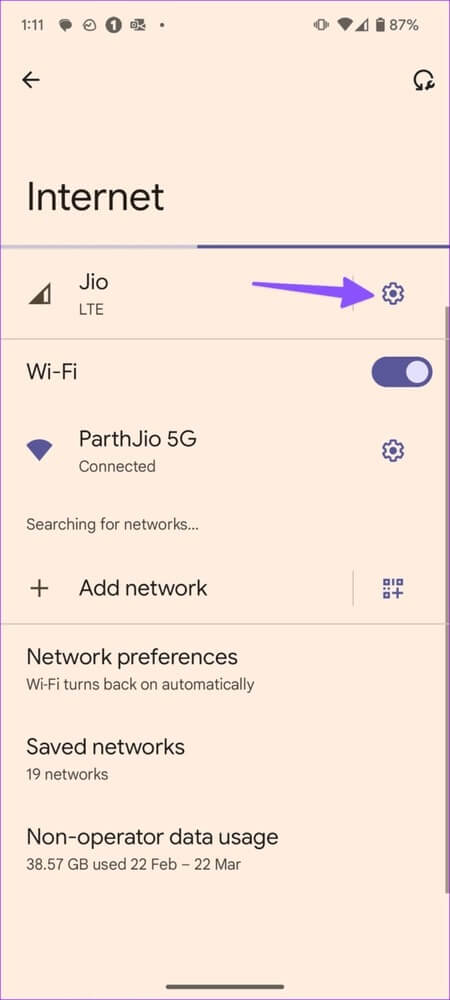
Trinn 4: aktivering Roaming-bryter.
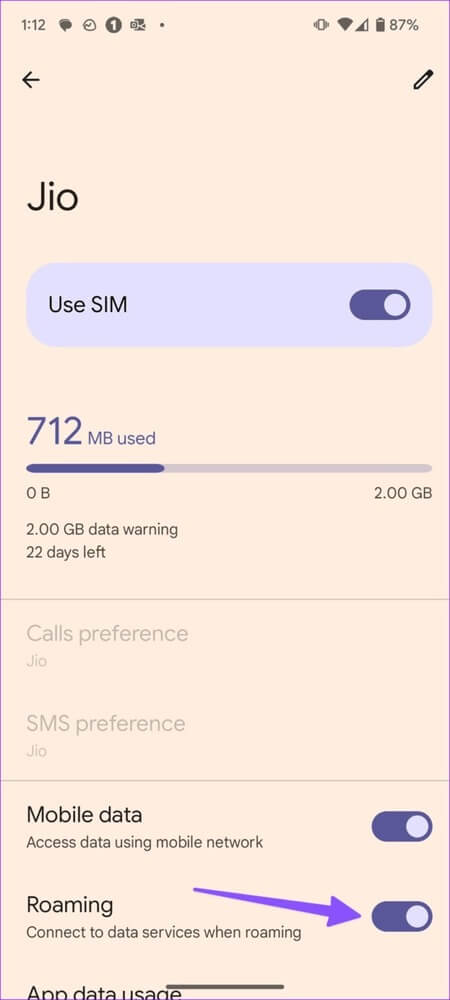
7. Ta ut SIM-kortet og sett det inn igjen
SIM-injektorverktøyet vil plukke opp og fjerne SIM-kortet på telefonen. Hvis den er skadet eller gammel, bytt den ut med et nytt SIM-kort fra operatøren.
8. Sjekk operatørplanen din
Glemt å betale transportørregningen? Selskapet kan deaktivere nettverkstilkoblingen til nummeret ditt. Du bør sjekke operatørplanen din og betale utestående kontingent.
9. Deaktiver og aktiver SIM-kortet
Hvis Android-telefonen din stadig mister nettverkstilkoblingen, deaktiver SIM-tjenester og aktiver dem igjen. Dette er hvordan.
Trinn 1: åpen Innstillinger -app og velg Nettverk og Internett.


Steg 3: Klikk på Innstillinger ved siden av mobilnettverket.
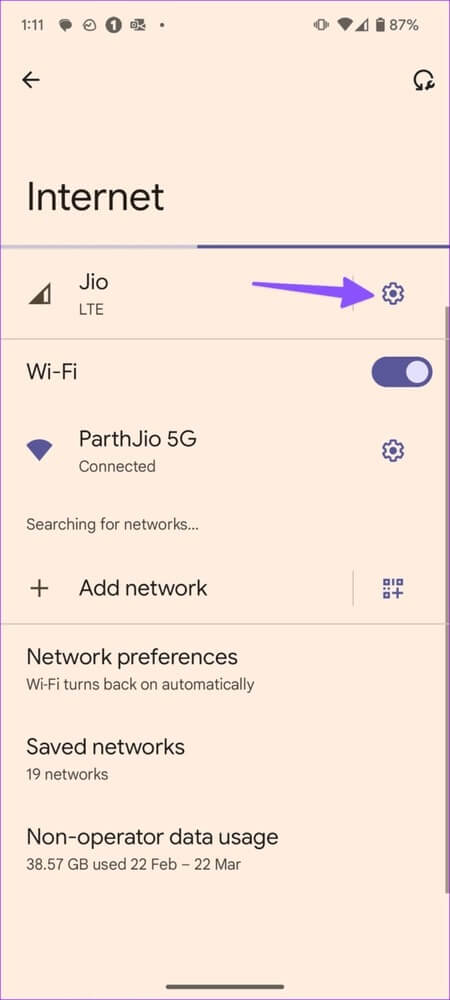
Trinn 4: Deaktiver Bruk SIM-bytte og aktiver det igjen.
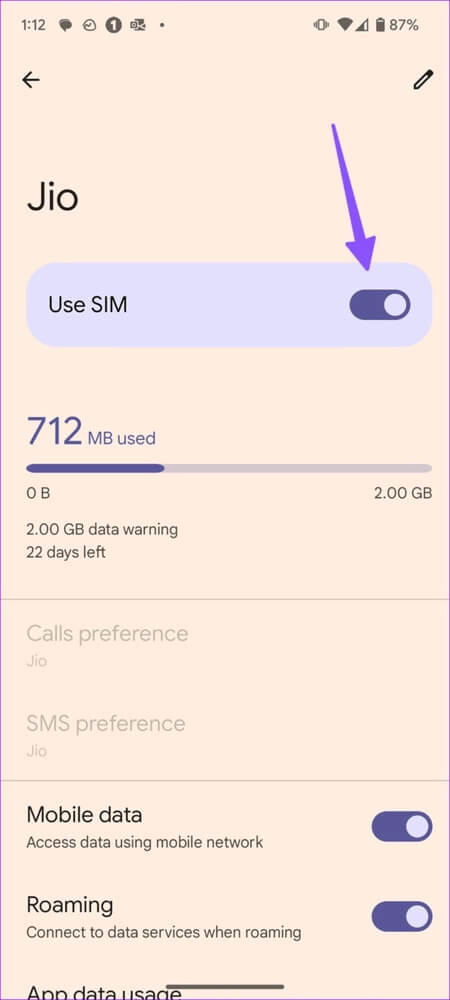
10. Oppdater nettverkstilkoblingen
Android lar deg oppdatere nettverkstilkoblingen for å fikse slike feil på telefonen.
Trinn 1: åpen Innstillinger -app og velg Nettverk og Internett.

Trinn 2: Lokaliser Internett.

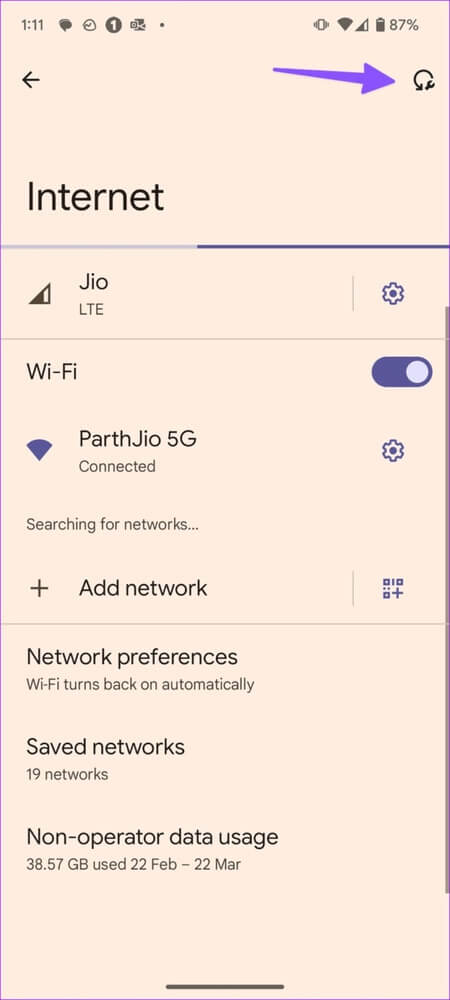
11. Deaktiver automatisk slå på WI-FI
Android-telefonen din kobles automatisk til et lagret Wi-Fi-nettverk av høy kvalitet, for eksempel hjemme- eller kontornettverket. Hvis den er koblet til et åpent, lavhastighets Wi-Fi-nettverk, kan det hende at Internett ikke fungerer på telefonen.
Trinn 1: åpen Innstillinger -app og velg Nettverk og Internett.


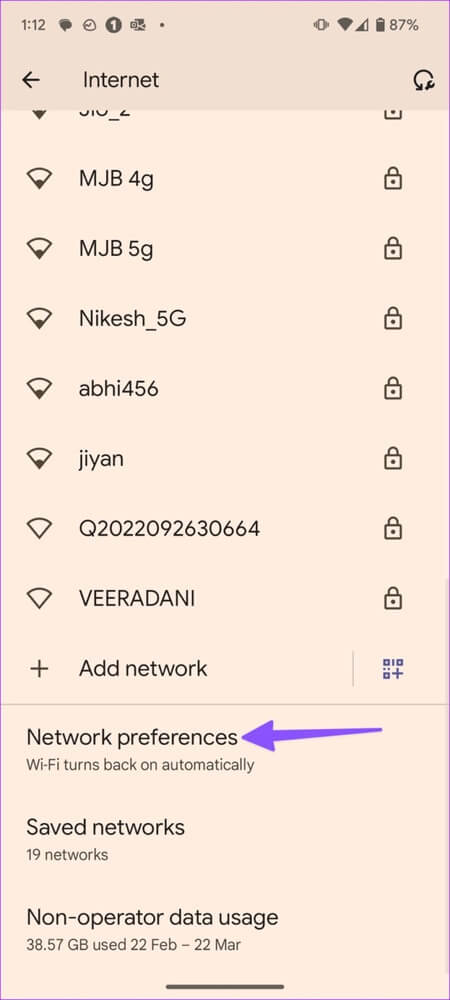
Trinn 4: Deaktiver bryteren "Slå på Wi-Fi automatisk".
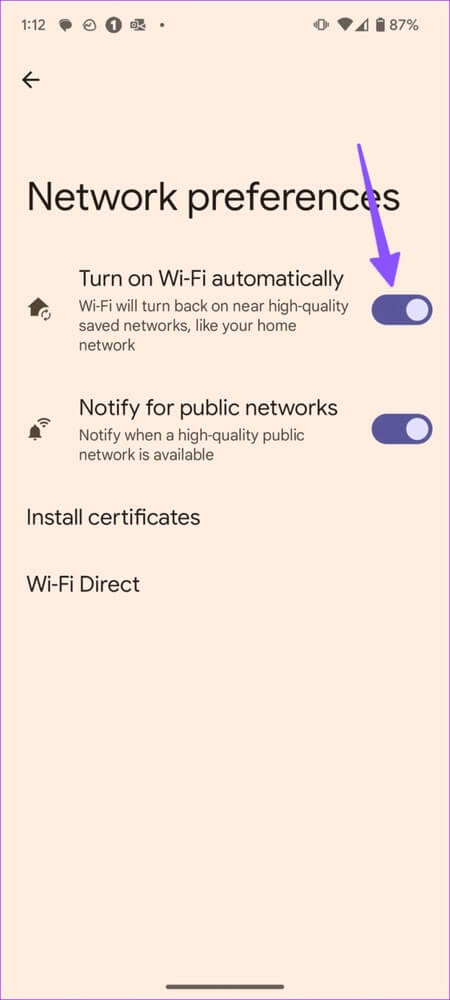
12. Se etter maskinvareskade
Har du mistet eller skadet Android-telefonen din nylig? Du kan miste nettverkstjenesten tilfeldig på grunn av et skadet modem. Du må besøke nærmeste servicesenter for å fikse det.
13. FABRIKKINNSTILLING AV ANDROID-TELEFONEN
Hvis ingen av triksene fungerer, tilbakestill Android-telefonen til fabrikkinnstillingene. Den sletter alle apper, media og personlige filer fra telefonen din, så sikkerhetskopier dem til datamaskinen din før du utfører trinnene nedenfor.
Trinn 1: åpen Innstillinger -app på Android og gå til systemet.
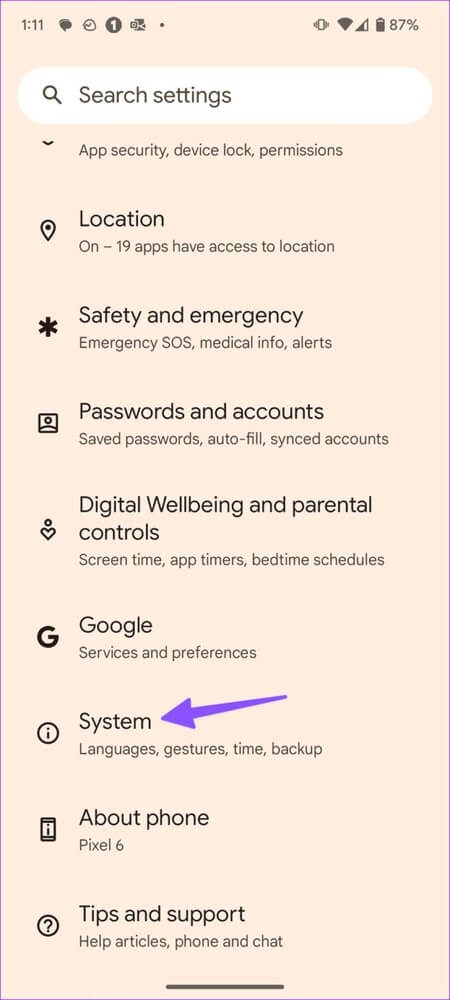
Trinn 2: Lokaliser Tilbakestill alternativer og velg Slett alle data.
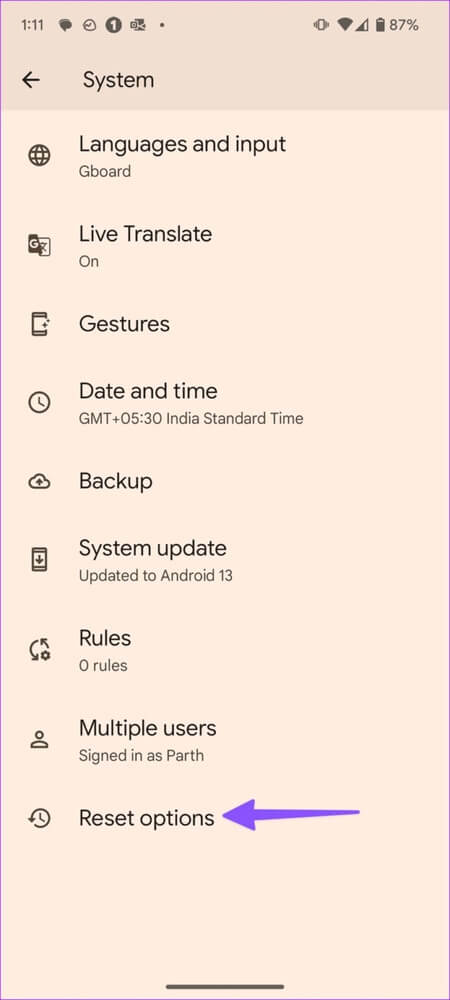
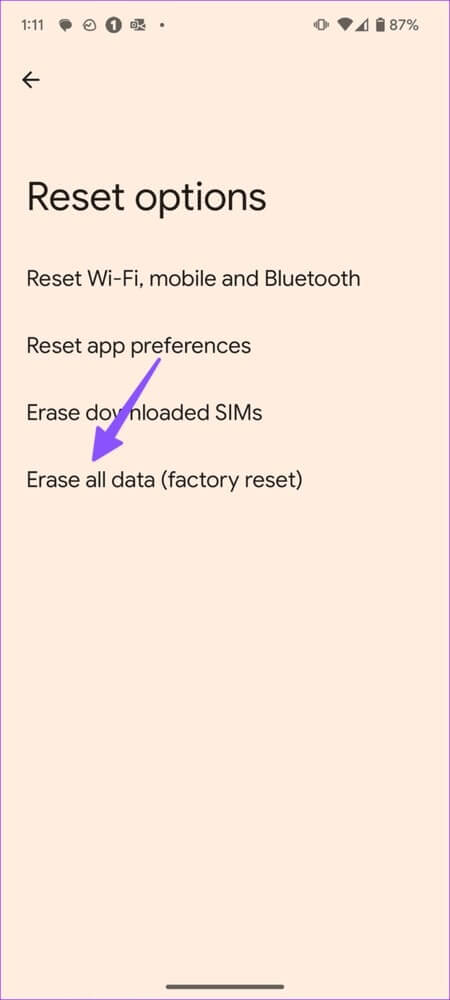
Steg 3: Bekreft avgjørelsen din.
NYT ET STERKT NETTVERK PÅ ANDROID
Hvorfor sier telefonen min ingen nettverkstilkobling? Det er et av de vanlige problemene for Android-brukere. Invester i Mobiltelefonsignalforsterker Hvis området ditt har lav dekning. Hvilket triks fungerte for deg for å fikse Android-telefonen mister stadig nettverkstilkoblingen? Del resultatene dine med oss i kommentarene nedenfor.